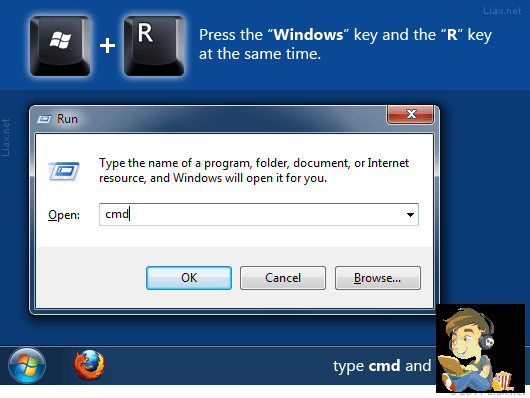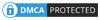Tổ hợp phím huyền thoại mà dân “vọc” nào hầu như cũng biết. Bạn đã thử hết các lệnh dưới đây chưa?
Chỉ đơn giản với tổ hợp phím Windows + R. Đối với các bạn IT, sử dụng các lệnh này sẽ thể hiện sự chuyên nghiệp hơn khi thao tác với máy tính. Gần đây, việc windows 8 ra đời khiến một số công cụ trên Starmenu theo đó mà đi luôn. Ví dụ như control panel. Nắm bắt được các lênh này, bạn gần như sẽ mở được các trình quản lý dễ dàng trên hầu hết các phiên bản của Windows.
Một số môi trường cơ bản:
Một số lệnh tắt sau đây sẽ giúp bạn mở các thư mục thông dụng trong Windows.
%ALLUSERSPROFlLE%: Mở tất cả các Profile người dùng.
%HomeDrive%: Mở ổ đĩa hệ thống.
%UserProfile%: Mở Profile của bạn.
%temp%: Mở thư mục chứa files tạm.
%systemroot%: Mở thư mục Windows.
Các lệnh chạy ứng dụng có sẵn trong Windows:
access.cpl: Cửa sổ thiết lập Accessibility (Windows XP).
hdwwiz.cpl: Trình quản lý thiết bị Divice Manager.
appwiz.cpl: Cửa sổ quản lý cài đặt và gỡ bỏ chương trình “Add/ Remove Programs”
control admintools: Các công cụ quản trị hệ thống “Administrative Tools”
wuaucpl.cpl: Cửa sổ cập nhật tự động “Automatic Updates”
calc: Máy tính.
fsquirt: Trình quản lý Bluetooth (nếu có).
certmgr.msc: Quản lý các chứng chỉ trong Windows “Certificate Manager”
charmap: Bản đồ các ký tự đặc biệt “Character Map”
chkdsk: Kiểm tra đĩa cứng “Check Disk”
clipbrd: Xem các bản ghi Clipboard.
cmd: Cửa sổ lệnh Command Prompt.
dcomcnfg: Các dịch vụ Component của máy tính.
compmgmt.msc: Cửa sổ quản lý Computer Management.
control panel: Cửa sổ Cotrol Panel.
timedate.cpl: Cấu hình ngày giờ hệ thống.
devmgmt.msc: Quản lý thiết bị Device Manager.
dxdiag: Công cụ hiển thị cấu hình hệ thống và phiên bản DirectX Diagnostic.
cleanmgr: Tiện ích dọn dẹp đĩa “Disk Cleanup”
dfrg.msc: Trình chống phân mảnh ổ đĩa “Disk Defragment”
diskmgmt.msc: Trình quản lý đĩa cứng “Disk Management”
diskpart: Quản lý các phân vùng đĩa cứng.
control desktop: Các thuộc tính Desktop.
desk.cpl: Cài đặt màn hình hiển thị.
control folders: Cài đặt thuộc tính Folders.
control fonts: Quản lý Fonts.
fonts: Quản lý Fonts.
gpedit.msc: Cửa sổ thiết lập “Group Policy Editor”
inetcpl.cpl: Cài đặt và cấu hình các thuộc tính Internet
Iexplore: Kích hoạt trình duyệt Internet Explorer.
control keyboard: Thiết lập thuộc tính của bàn phím.
secpol.msc: Cửa sổ quản lý Local Security Policy.
lusrmgr.msc: Cửa sổ quản lý Local Users and Groups.
control mouse: Thiết lập thuộc tính của chuột.
ncpa.cpl: Cấu hình kết nối mạng.
perfmon.msc: Thực thi màn hình “Performance Monitor”
powercfg.cpl: Quản lý nguồn.
control printers: Cửa sổ quản lý “Printers and Faxes”
eudcedit: Trình biên tập ký tự riêng “Private Character Editor”
intl.cpl: Xác lập miền “Regional Settings”
regedit: Trình chỉnh sửa hệ thống Registry Editor.
mstsc: Điều khiển máy tính từ xa “Remote Desktop”
wscui.cpl: Trung tâm bảo mật hệ thống “Sicurity Center”
services.msc: Các dịch vụ của hệ điều hành.
shutdown: Tắt máy tính.
mmsys.cpl: Trình quản lý âm thanh “Sound and audio”
msconfig: Tiện ích cấu hình hệ thống “System Configuration Utility”
sfc/scannow: Scan các file hệ thống.
sysdm.cpl: Thuộc tính hệ thống.
Taskmgr: Trình quản lý “Task Manager”
nusrmgr.cpl: Trình quản lý các tài khoản người dùng “User Account Management”
firewall.cpl: Tường lửa
syskey: Công cụ bảo mật hệ thống.
wupdmgr: Kích hoạt “Windows Update”
winver: Xem phiên bản của hệ điều hành.
Write: Mở trình soạn thảo văn bản Wordpad.
osk: Lệnh mở bàn phím ảo.
Ngoài ra, với các ứng dụng được cài mới, bạn có thể tìm gõ theo tên để mở ứng dụng: ví dụ gõ firefox để mở trình duyệt firefox, gõ vmware để mở trình tạo máy ảo Vmware…